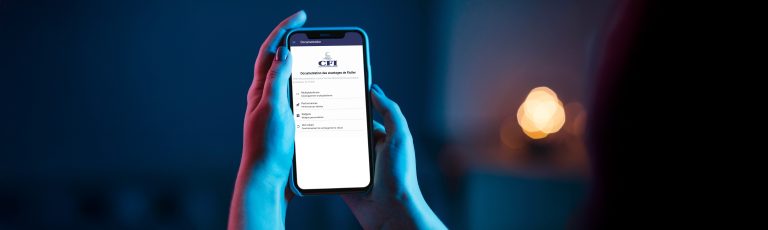Le rappel d’un courriel dans Outlook peut s’avérer utile si vous avez envoyé un message par erreur ou si vous souhaitez y apporter des modifications après l’avoir envoyé. Voici un guide pour vous aider à récupérer un courriel dans Microsoft Outlook :
Guide étapes par étapes
- Ouvrez Outlook : Démarrez votre application Microsoft Outlook.
- Accédez au dossier Éléments envoyés : Dans le panneau de navigation de gauche, cliquez sur le dossier Éléments envoyés pour voir tous les courriels que vous avez envoyés.
- Sélectionnez le courriel que vous souhaitez récupérer : Localisez l’e-mail que vous souhaitez récupérer. Double-cliquez pour l’ouvrir dans une nouvelle fenêtre.
- Accédez à la fonction de rappel : Dans la fenêtre du courriel, allez dans l’onglet « Fichier ». Cliquez ensuite sur « Information » et sélectionnez « Renvoi ou rappel » puis « Rappeler ce message ».
- Sélectionnez l’option de rappel : Une fenêtre s’ouvrira avec deux options :
- Supprimer les copies non lues de ce message : Cette option tentera de supprimer le courriel si le destinataire ne l’a pas encore lu.
- Supprimer les copies non lues et remplacer par un nouveau message : Cette option supprime le message original et vous permet de le remplacer par une version modifiée.
- Confirmez le rappel : Une fois que vous avez sélectionné l’option souhaitée, cliquez sur OK. Si vous avez choisi de remplacer le message, vous accédez à une fenêtre dans laquelle vous pouvez modifier et envoyer le nouveau message.
- Vérifiez l’état du rappel : Outlook vous indiquera si le rappel a été effectué avec succès ou non. Vous pouvez vérifier l’état du rappel dans le dossier Éléments envoyés, où vous trouverez des notifications sur la réussite ou l’échec du rappel.
Restrictions
- Limites de la fonction de rappel : Le rappel d’un courriel dans Outlook ne fonctionne que si le destinataire utilise l’application, Microsoft Outlook ou Outlook.com et que le message n’a pas encore été ouvert. En outre, les paramètres du serveur de messagerie peuvent influer sur le succès du rappel.
- Destinataires : Le rappel ne fonctionne que si les destinataires du courriel utilisent également Microsoft Exchange ou Microsoft 365 et appartiennent à la même organisation.
- Réactivité du destinataire : Le rappel ne garantit pas que le message sera supprimé ou remplacé. Les destinataires peuvent toujours voir une notification du courriel d’origine même si le rappel est partiellement réussi.
Si vous souhaitez approfondir vos connaissances et maîtriser toutes les fonctionnalités de Microsoft Outlook, explorez notre formation spécialisée. Nos formateurs certifiés sont là pour vous accompagner. N’attendez plus, contactez-nous dès maintenant pour en savoir plus !
Sources :